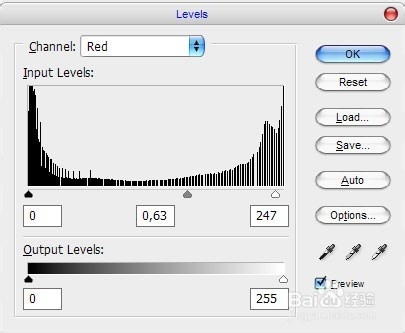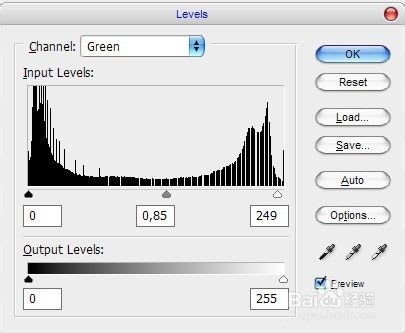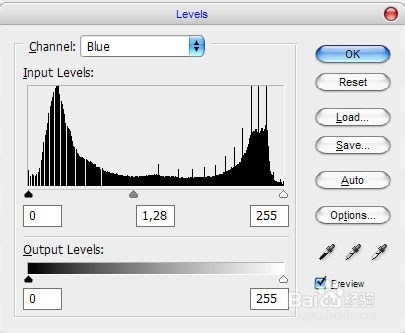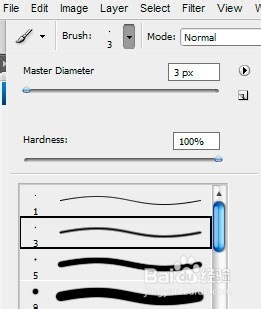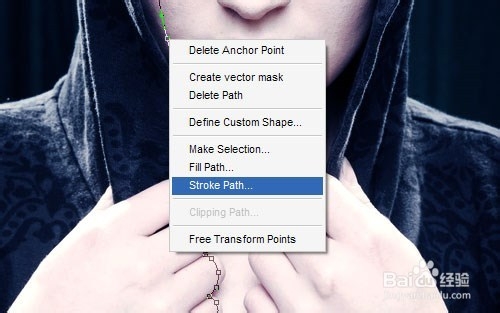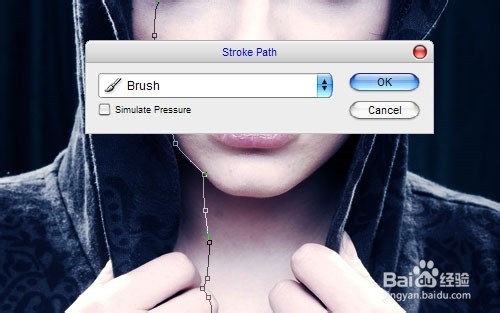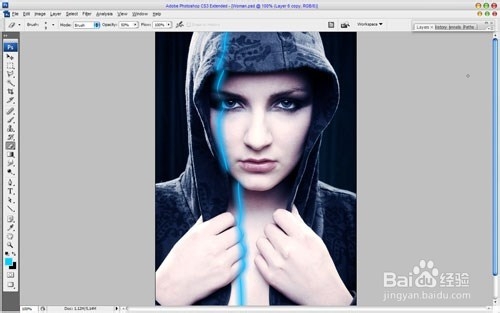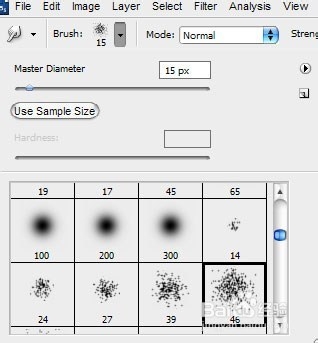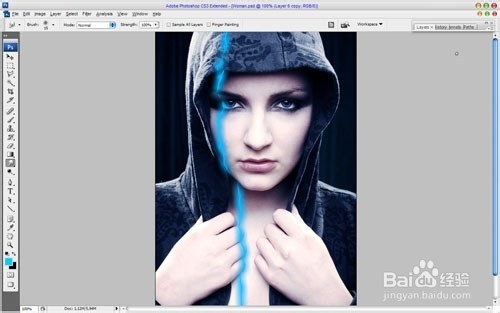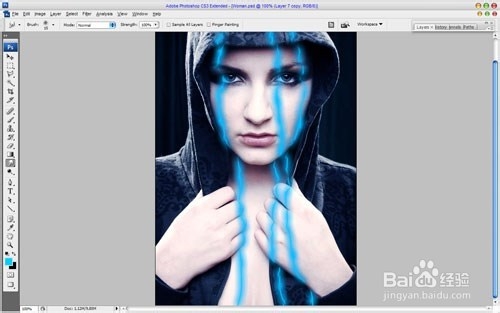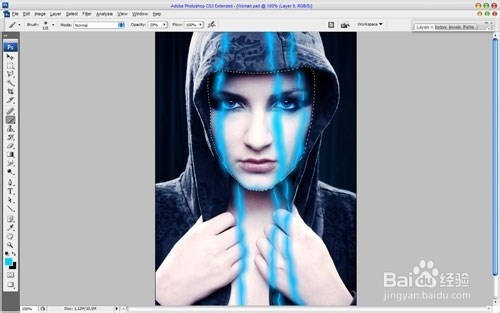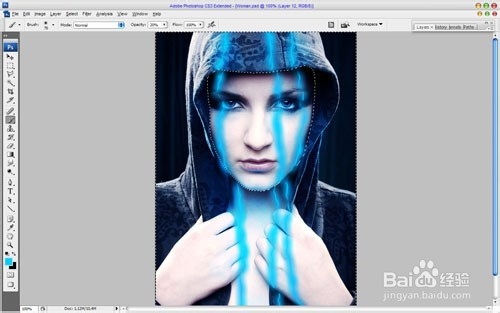Photoshop如何创建激光束的身体吗
1、开始找到一个合适的照片。 这个百度€™会想使用谷歌图片或随意使用我的照片年轻的女人。 打开图片,开始本教程。 我想添加一些冰冷的蓝色色调。 你可以使用图像>调整>水平相同的预设可以看到下图:
2、结果应该和我一样:
3、好了,进入下一个步骤。 添加第一光束。 真的很容易。 让我告诉你。 但在我们可以开始让梁之前,我想请注意你,你需要离开画笔工具之前和设置了以下设置:
4、还设置前景颜色# 00 ccff。 在那之后选择钢笔工具(你需要确保百度€™使用路径而不是形状图层像粜杵泳)。 画出曲线线使用的路径。 小姐€™t忘记那个女人的身体有一些浮雕,所以在这种情况下,行应该救济也因为光束折射对身体和衣服。
5、然后右键单击并选择中风的路径。
6、会出现一个小对话框截图。 选择刷资源和按下Ok。
7、再次右键单击并选择删除路径。 所以,你的照片看起来和我使用:
8、好的,好的开始! 之后,应用外发光对当前层图层样式:
9、结果应该是下一个:
10、然后,选择橡皮擦工具和软轮刷清理线急剧断裂线的地方。
11、在那之后离开涂抹工具(优势:100%)和刷资源选择的一个标准的Photoshop笔孀砌湫篡刷和减少到15像素大小。
12、然后做一些中风如下关于我的照片:
13、好,看上去不错,isna€™t吗? 做同一件事两次:
14、好,三个激光就够了。 然后搬到本教程的第二部分。 我认为我们应该添加一些突出的光束womana€™s身体和衣服。 出去的多边形套索固嗟喹账工具并选择面对。 之后,创建一个新层,改变图层模式覆盖这一层。 然后选择画笔工具约80像素(软刷,不透明度:20%)使用的颜色和添加一些蓝色斑点# 00 ccff就像在我的照片下面。
15、现在,降低画笔大小,直到8像素和凸显了唇线。
16、好吧,我们完成了表面积。 后,逆选择选择>反向和处理的手和脖子地区也以同样的方式。
17、最后一个领域,我们需要添加蓝色色调的衣服。
18、好的,现在删除选择Ctrl + D。 因此,在这一步我们完成教程!
19、激光束看起来神奇和美妙的。 随意尝试,你会得到最好的结果!